辽宁阜新地税网站报税系统操作手册.docx
《辽宁阜新地税网站报税系统操作手册.docx》由会员分享,可在线阅读,更多相关《辽宁阜新地税网站报税系统操作手册.docx(21页珍藏版)》请在冰豆网上搜索。
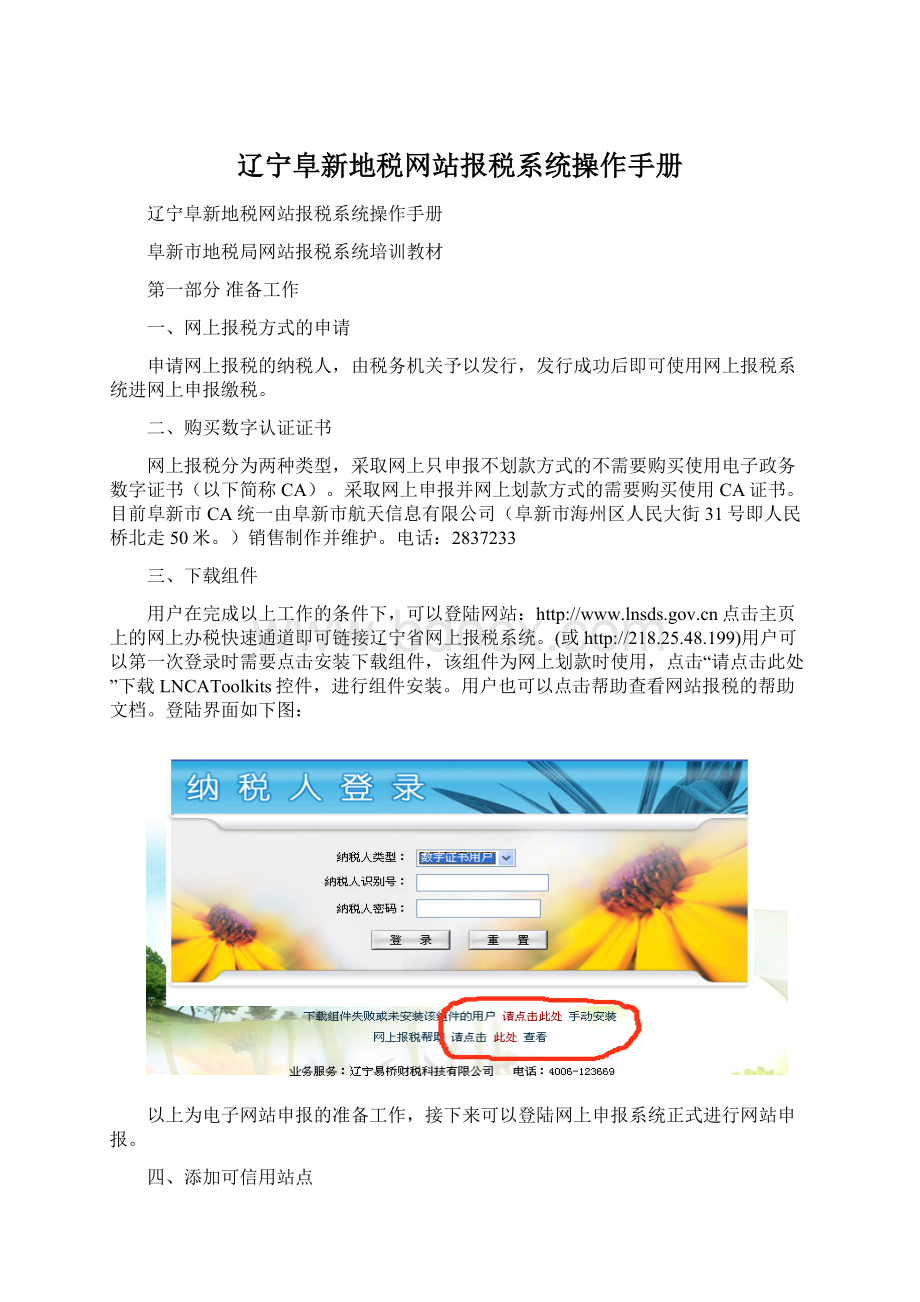
辽宁阜新地税网站报税系统操作手册
辽宁阜新地税网站报税系统操作手册
阜新市地税局网站报税系统培训教材
第一部分准备工作
一、网上报税方式的申请
申请网上报税的纳税人,由税务机关予以发行,发行成功后即可使用网上报税系统进网上申报缴税。
二、购买数字认证证书
网上报税分为两种类型,采取网上只申报不划款方式的不需要购买使用电子政务数字证书(以下简称CA)。
采取网上申报并网上划款方式的需要购买使用CA证书。
目前阜新市CA统一由阜新市航天信息有限公司(阜新市海州区人民大街31号即人民桥北走50米。
)销售制作并维护。
电话:
2837233
三、下载组件
用户在完成以上工作的条件下,可以登陆网站:
点击主页上的网上办税快速通道即可链接辽宁省网上报税系统。
(或http:
//218.25.48.199)用户可以第一次登录时需要点击安装下载组件,该组件为网上划款时使用,点击“请点击此处”下载LNCAToolkits控件,进行组件安装。
用户也可以点击帮助查看网站报税的帮助文档。
登陆界面如下图:
以上为电子网站申报的准备工作,接下来可以登陆网上申报系统正式进行网站申报。
四、添加可信用站点
第一步】-----登陆省局报税网站,点击【工具】-【Internet选项】
【第二步】----选择【安全】选项
【第三步】---选择【受信任的站点】后点击【站点】按钮
第四步----在【该网站添加到区域中】输入省局报税地址http:
//218.25.48.199
【第六步】---将【对该区域中得所有站点要求服务器验证(https:
)】中的“对号”去掉,如下图。
【第七步】---点击【添加】按钮后点击关闭——确定,就将网上申报地址加入到了IE浏览器的信任站点。
注意:
加入可信站点后,必须关闭IE浏览器窗口,然后再重新使用IE登录网上申报系统,方可正常申报!
第二部分网站申报操作
一、登陆
用户按照网页提示选择纳税人类型(数字证书用户或普通用户,数字用户为CA户,普通用户为非CA户)输入纳税人识别号和密码,(数字证书用户需将数字证书插入微机usb口)点击登陆即可正式进入网站申报系统。
如下图:
选择
税费申报或个人所得税全员全额明细申报
二、综合申报表录入
1、在登录后系统选择税费申报后点击综合申报表,进入如下界面:
2、申报表每行为一条申报税(费)目,这些税(费)目是由税务机关核定完毕的,如征收项目、征收品目、税款所属时期、税率,有些可由程序自动计算得出(如计税(费)金额、申报应纳税(费)额、实际申报税(费)额),这些栏目都不需要用户手工填写。
用户需要填写的为:
收入总额或税额(原值面积)、允许扣除金额、批准延期缴纳税(费)额。
3、报税操作成功后,系统提示纳税人此次申报表已经填写完成,如下图
4、需要注意的是:
在综合申报表中填写个人所得税(工资薪金)申报数据时,不需要填写计税金额,只需在“应纳税额”中直接填写税额。
三、附表的录入
1、填写完综合申报表,提交成功以后就可以在附表录入页面填写与综合申报表相对应的附表。
如不填写综合申报就不能填写附表。
系统会提示以下信息:
2、进入附表录入以后,先要选择上方要申报的税种,这时系统会自动的核定相应的附表在页面下方显示。
如下图:
3、这时再点击下方的“+”,就会显示税种相对应的附表。
如下图:
4、选择完附表以后点击录入按钮就可进入所选的附表进行填写,填写完毕后点击保存。
5、只要提交成功了综合申报表附表录入页面就会显示“财务报表”要填写财务报表时可不选上方的税种,直接选“财务报表”即可。
如下图:
点击录入按钮即可进入填写页面,填写完毕后点击保存。
6、网站申报系统中的各类附表完全按照目前税务机关的纸质申报表制作,用户在选择附表时请根据自身申报情况自行选择附表录入。
四、申报表的修改
填写完综合申报表或附表,如果要更改申报表,则可点击“修改申报表”,进入修改申报表页面,进行修改。
但只限于没正式申报前,如以正式申报则无法再进行修改。
若查询发
现已申报的申报数据有错误,需携带证件到办税厅手工处理。
1、填写完申报表后,如若查询发现错误可点击“修改申报表”,进入修改申报表页面。
如下图:
2、在“是否修改”的列中选择要修改的申报表,点击修改申报表按钮即可进入原先写好的申报表页面,(例如选择综合申报表)如下图:
3、系统会自动把用户原先填好的数据加载到页面上。
这时用户可根据需要来修改相应的数据。
修改完成后点击保存草稿按钮,这时系统会提示用户确认修改的数据。
如下图:
4、点击确认系统将保存修改后的数据,点击取消则会返回修改页面。
五、正式申报
当用户填写好申报表并提交成功后其实并没有正式申报,只有用户点击了“正式申报”,并完成了相应的操作后,此时才完成了纳税申报。
这时所有正式申报完的申报表都不可更改。
若发现错误需去税务机关进行处理。
1、用户录入完申报表并确认无误后,可点击“正式申报”进入正式申报页面,如下图:
2、用户可查看到以填写完的申报表的所属时期、申报日期、申报状态。
3、用户可点击检测申报表,进行申报表的检测。
系统会提示用户可能还有哪些附表没有填写。
如下图:
4、点击确定返回正式申报页面,用户可以回到附表录入页面填写未填写的附表,目前对企业所得税附表和分配表,土地增值税纳税申报表在正式申报时有监控,其它未填写的附表并不影响正式申报。
5、用户也可点击申报表名称,进入所写的申报表进行查询确认。
如下图:
6、如点击“个人所得税纳税报告表”即可进入个人所得税纳税报告表进行查询。
7、当用户确认填写的申报无误后,需勾选所有填写完毕的申报表,点击正式申报按钮如下图:
8、点击正式申报按钮后,系统会提示“是否确认已选中的申报表?
”如下图:
9、点击确定可正式申报。
10、若正式申报成功,系统会提示申报成功。
如下图:
12、若失败则会显示“申报失败”
六、申报查询
1、用户点击“申报查询”即可进入申报查询主页面。
如下图:
2、用户可以在下拉框中选择申报的年月来查询申报信息,点击查询。
如果在查询年月内用户有申报记录,则显示已经申报的申报表种类、所属期起止、申报时间、申报状态。
如下图:
七、网上划款
1、点击“网上划款”,进入网上划款页面。
如下图:
选择CA后,输入CA密码.
密码输入正确后即可进入划款页面。
(在弹出输入密码提示框时需要用户尽快输入密码,避免由于等待时间过长导致,超时错误的发生)
2、在需要缴款的项目上打钩,核对本次应划转金额是否正确,然后点击划款按钮即可。
如下图:
3、此时地税局报税中心将同银行进行通讯,处理纳税人发出的缴款请求,将相应税款从纳税人账户内扣转。
4、在正式划款前,系统会弹出对话框,请你确认划款的税种,见下图
5、点击确定则返回处理结果,如划款成功则会返回以下页面:
八、划款查询
1、用户点击“划款查询”即可进入划款查询主页面。
如下图:
2、用户可以在下拉框中选择划款的年月来查询划款信息,点击查询。
如果在查询年月内用户有划款记录,则显示已经划款的征收项目、征收品目、所属时期、所属税务机关、实缴税额、税票号码、银行名称、银行帐号、划款日期、成功标志。
如下图:
九、网站申报简易流程
企业将“数字证书”插在电脑上登录网站,第一次登录时会提示“是否安装运行LNCATOOLKITS”,请点击“是”,系统将自动下载安装证书组件。
如果安装失败或者提示网页有错的请手动下载组件。
企业输入纳税人识别号,输入初次登陆密码“111111”(登陆后可在网页右上方点击“修改密码”进行修改,此处修改的只是登陆密码),点击“登录”进入申报系统;
按网页左边所列顺序依次进行操作:
1、点击“综合申报录入”,填写“综合申报表”,此表的格式与纸质报表的格式完全一样,每户企业所列税种是地税机关事先核定的该企业的涉税税种,企业直接填写即可,税率是系统自动给出的。
如遇到税种增加时,直接点击“增加行”,选择所要增加“征收项目”和“征收品目”,其中税率也是系统自动给出的。
录入完毕后点击“提交”,系统提示“保存申报表成功”,这时申报表保存在系统内,并未提交到地税机关。
2、完成“综合申报录入”后才可进行“附表录入”。
3、以上两表录完后,请确认申报数据无误后再点击“正式申报”。
如发现有误,可通过左边的“修改申报表”修改报表数据;如确认数据无误可进入正式申报页面,将所需申报的税种打上“√”,点击页面最下方的“正式申报”,这时系统会将已保存的两表发送至地税机关,系统提示“申报完毕,申报结果请到申报查询中去查询”。
此时如果纳税人发现报表有误,只能到税务机关去修改申报数据。
申报完成后,点击“网上划款”,将所需缴纳的税费打上“√”,点击页面最
下方的“划款”这时系统会将纳税人的扣款内容自动从纳税人帐户中扣除,成功后系统提示“划款成功”。
需要注意二点:
一是必须在规
定的时间内划款(8点半到下午3点),超期系统则无法完成划款指令,纳税人只能去地税局打印缴税凭证。
二是当点击完划款后,提示“划款状态待查”时,可能银行已转账成功,由于通讯线路等原因没有将结果返回给税务局,请您在状态查明前不要再点击“网上划款”,以防止一笔税款重复转账。
十、网站申报注意事项:
1.检查操作系统是否为WINDOWSXP系统和IE浏览器是否为6.0版本(网站系统的个人所得税明细申报要求ie版本为6.0并且OEM版的操作系统会有不好使的情况发生。
2.无法进行正式申报。
请按照系统提示检查是否存在未填写或者未填写完整的各项报表。
3.正式申报完成后查询不到申报信息。
网络传输存在延迟,稍后再查询。
4.网络划款时找不到数字证书。
重新进行数字证书(CA证书)驱动程序的安装或者重新安装操作系统。
5.网络划款完成后查询不到划款信息。
网络传输存在延迟,稍后再查询。
6、网站申报的帮助查询。
登陆后,让企业先点击网页右上方的“帮助”,看一下具体的操作说明。
7、初次使用网站申报需要进行组件的安装,详情见第一页
8、企业进行个人所得税全员全额申报需要添加信用站点,详情见网站报税添加可信用站点的方法文档。
9、个人所得税全员全额申报不成功的主要原因通常为:
1、可信用站点未添加。
2、ie版本过高,ie6.0可以正常使用。
3、填写的模板之间表间错误。
10、企业进行的网站报税的系统时间要与实际时间相一致。
11、企业进行正式申报后,需要到申报查询查询一下,以免发生重复申报的问题。
12、企业进行网上划款以后,需要到划款查询中进行查询,以免发生重复划款的问题。
13、企业进行正式申报后就无法进行申报表的修改。
(此点与办税通不同,办税通在未划款之前,可以进行申报表的更改)
14、网站报税系统不允许多次申报(此点同办税通不同,办税通可以进行二次申报)
15、企业需及时到服务公司进行数字证书的续费,避免由于过期,导致划款的失败。
16、企业划款前需确认账户的资金充足,避免由于余额不足导致划款失败。
17、使用“网站报税”系统的非CA用户,仍需要向主管税务机关报送纸质纳税申报表,必须在规定的时限到申报大厅报送纸质报表并开具缴款凭证,到开户银行缴纳税款。
18、使用“网站报税”系统的CA证书用户,需签订委托缴税协议。
不需要向主管税务机关报送纸质纳税申报表,不需到申报大厅开具缴款凭证,通过网上申报划款,以银行单据作为缴税依据。
只需在年初报送上一年度综合申报表
19、划款时间尽量在8点半到3点之间,避免由于银行结算导致划款失败。